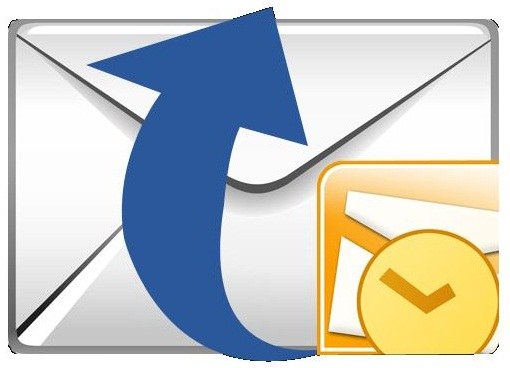Sfat 1: Cum se restabilește Outlook Express
Sfat 1: Cum se restabilește Outlook Express
Microsoft Outlook este un client de poștă electronică pentru sistemul de operare Windows. Dacă programul începe să se defecteze sau dacă pierdeți date importante, puteți încerca să restaurați programul.

instrucție
1
Vizualizați raportul de eroare care apare în timpullucrați cu Microsoft Outlook și scrieți calea specificată în fișierul pierdut sau crashing. Renunțați la aplicație. Mergeți la meniul "Start" pentru sistemul de operare și mergeți la "Run" pentru a invoca instrumentul "Linie de comandă". Specificați următoarea cale a executabilului: C: Program FilesCommon FilesSystemMapCode SCANPST.EXE. Pentru valoarea "CodeLanguage", specificați identificatorul corespunzător versiunii dvs. a sistemului (pentru limba rusă - 1049). Apăsați Enter pentru a executa comanda.
2
Așteptați ca scanarea să se termine. Serviciul de sistem detectează fișiere corupte sau pierdute și le cere să se recupereze. Efectuați această operație. După un timp, pe ecran apare un mesaj despre recuperarea reușită a fișierului.
3
Porniți Microsoft Outlook conectându-vă la el.profilul tău. Din meniul programului, selectați "Listă director" și accesați linia "Dosare recuperate personale". Aici trebuie să creați un fișier nou în format PST. Apoi deschideți dosarul "Pierdut și găsit". Aceasta conține copiile restaurate ale elementelor. Trageți-le la "Dosare recuperate personale". Reporniți programul pentru a actualiza bibliotecile de fișiere. Odată cu lansarea ulterioară, integritatea datelor va fi restabilită, mesajul de eroare va înceta să apară.
4
Încercați să restaurați programul MicrosoftOutlook utilizând sistemul de sistem de restaurare. Acesta este localizat în dosarul "Service", care poate fi găsit în meniul "Start". Specificați punctul de recuperare de care aveți nevoie (ultima stare de lucru a programului Microsoft Outlook) și efectuați operația. După un timp, calculatorul va reporni și clientul de mail va reveni la starea normală de funcționare.
Sfat 2: Cum să recuperați mesajele
Recuperarea mesajelor e-mail ștersemail Outlook și Outlook Express, incluse în suita Office de Microsoft Office, pot fi implementate de utilizator ca mijloace integrate ale programului în sine și utilizând software suplimentar.

instrucție
1
Utilizați utilitarul special Scanpst.exe, care face parte din aplicația Microsoft Outlook, pentru a recupera mesajele e-mail șterse. Pentru a face acest lucru, renunțați la Outlook și încărcați utilitarul Scanpst.exe, care în mod implicit este localizat la: drive_name: Program FilesMicrosoft OfficeOffice.
2
Faceți clic pe butonul Răsfoire din fereastra care se deschideprograme pentru a căuta fișiere cu extensiile .pst și .ost și confirmați executarea acțiunii selectate dând clic pe butonul Start. Așteptați finalizarea procesului și faceți clic pe Reparare în noua casetă de dialog pentru a începe procesul de recuperare. Închideți utilitarul făcând clic pe butonul OK, după mesaje Reparați complet și porniți Outlook.
3
Extindeți meniul "Du-te" din panoul de utilitate de top al ferestrei aplicației și specificați elementul "Listă director". Extindeți directorul "Pierdut și găsit" în caseta de dialog deschisă și găsiți ștergerea mesaje adresa de e-mail.
4
Descărcați și instalați pe computero aplicație specializată a instrumentului de recuperare pentru Outlook Express, dacă utilizați Outlook Express. Extindeți linkul Sent Items.dbx din catalogul din partea stângă a ferestrei programului și porniți procedura de citire a fișierului făcând clic pe butonul Fișierul sursă de citire din panoul de sus. Apoi, utilizați butonul Alegeți dosarul Salvare pentru a specifica locația selectată pentru salvarea mesajelor e-mail recuperate.
5
Utilizați comanda Salvați e-mailuri în fereastra principalăși selectați opțiunea Salvați toate e-mailurile din meniul drop-down. Introduceți calea din calea directorului Sorce în aplicația Windows Explorer și navigați la dosarul dorit apăsând tasta soft Enter. Creați o copie a fișierului Sent Items.dbx și salvați-l în orice loc convenabil. Ștergeți fișierul Sent Items.dbx original și rulați Outlook Express. Extindeți folderul Sent Items.dbx pentru a crea automat un nou fișier gol.
6
Fără a închide Outlook Express, porniți Windows Explorer și selectați toate mesaje e-mail cu extensia .eml. Mutați fișierele selectate în folderul expediate Outlook Express pentru a le restaura.
Sfat 3: Cum să recuperați datele dintr-o căsuță poștală
Pentru a asigura securitatea informațiilor personale stocate în poșta electronică cutie, creați o parolă, pe care o puteți apoi uita. În acest caz, îl puteți restabili. Chiar dacă într-un anumit motiv căsuța dvs. poștală a dispărut complet, nu vă disperați. Trebuie doar să utilizați un serviciu special și să recreați datele în cutie.

instrucție
1
Asigurați-vă că introduceți corect datele de conectareîn căsuța poștală. Poate că nu uitați parola, ci pur și simplu tastați-o pe altă adresă. Dacă datele de conectare sunt corecte și parola trebuie restaurată, utilizați butonul special "Ați uitat parola?".
2
Determinați modul în care doriți să primiți parolacaseta electronică. Dacă ați introdus un răspuns la o întrebare de securitate în timpul înregistrării, puteți utiliza această opțiune pentru a vă recupera parola. În cazul în care ați specificat un număr de telefon mobil, selectați metoda de recuperare a datelor pierdute utilizând codul pe care îl primiți în mesajul SMS. Utilizați a doua adresă pe care ați furnizat-o la înregistrare. Pe aceasta veți primi o instrucțiune, după care veți schimba parola.
3
Utilizați un program de asistent special,Dacă datele din cutia poștală, cum ar fi folderul Inbox din Outlook, sunt șterse. Programele speciale care vă permit să creați date într-o cutie poștală includ Recovery Toolbox pentru Outlook Express. Oricare ar fi motivul pentru ștergerea datelor - atac de virus, erori în operarea sistemului de fișiere, eșecuri software - programul vă va ajuta. Puteți să o descărcați gratuit în câteva secunde, deoarece dimensiunea programului este mică. Instrumentul de recuperare pentru Outlook Express are o interfață simplă și este ușor de utilizat. Rulați programul. După ce vizualizați mesajele din câmpul Listă de e-mailuri recuperate, asigurați-vă că programul recreează datele. Rețineți că, în unele cazuri, chiar setul de instrumente de recuperare pentru Outlook Express nu poate recupera datele în cutia poștală în întregime.
4
Salvați e-mailurile recuperate în directoare către dvs.alegere. Programul vă solicită să specificați calea spre dosarul în care doriți să puneți datele. Dacă vă înregistrați cu Recovery Toolbox pentru Outlook Express, veți putea vedea mesajele salvate ca întreg. În caz contrar, nu veți putea citi titlurile literelor.